Wix モバイルアプリ:カスタムウィジェットを作成する
4分
この記事内
- カスタムウィジェットを作成する
- よくある質問
独自のモバイルアプリ用にカスタムウィジェットを作成すると、アプリに必要な機能を追加して、ユーザーエクスペリエンスをさらに向上させることができます。
Wix のモバイルウィジェットビルダーを使用すると、Wix ストア、Wix ブッキング、Wix CMS などに使用できるウィジェットを、自身で一から作成することができます。カスタムウィジェットは iOS と Android に対応しており、ドラッグアンドドロップで簡単に作成できるほか、Velo by Wix を使用して JavaScript でコーディングを行い、より高度な機能を備えたものにすることもできます。
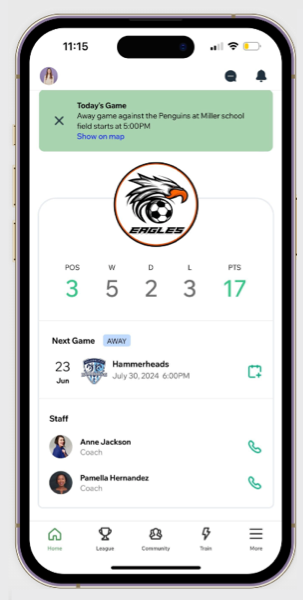
たとえば、チームのコミュニケーション用の Wix グループや、自宅でのトレーニング用のオンラインプログラムなど、Wix のソリューションを使用してスポーツリーグのアプリを作成し、リーグの順位やプレーヤーのデータを表示するカスタムウィジェットを構築することもできます。
重要:
現在、カスタムウィジェットは、Wix Studio サイト用に作成した独自のモバイルアプリにのみ作成することができます。
カスタムウィジェットを作成する
モバイルウィジェットビルダーを使用して、アプリの用途に合わせてカスタムウィジェットを作成します。作成・公開したウィジェットは、独自のモバイルアプリの任意の画面に追加することができます。
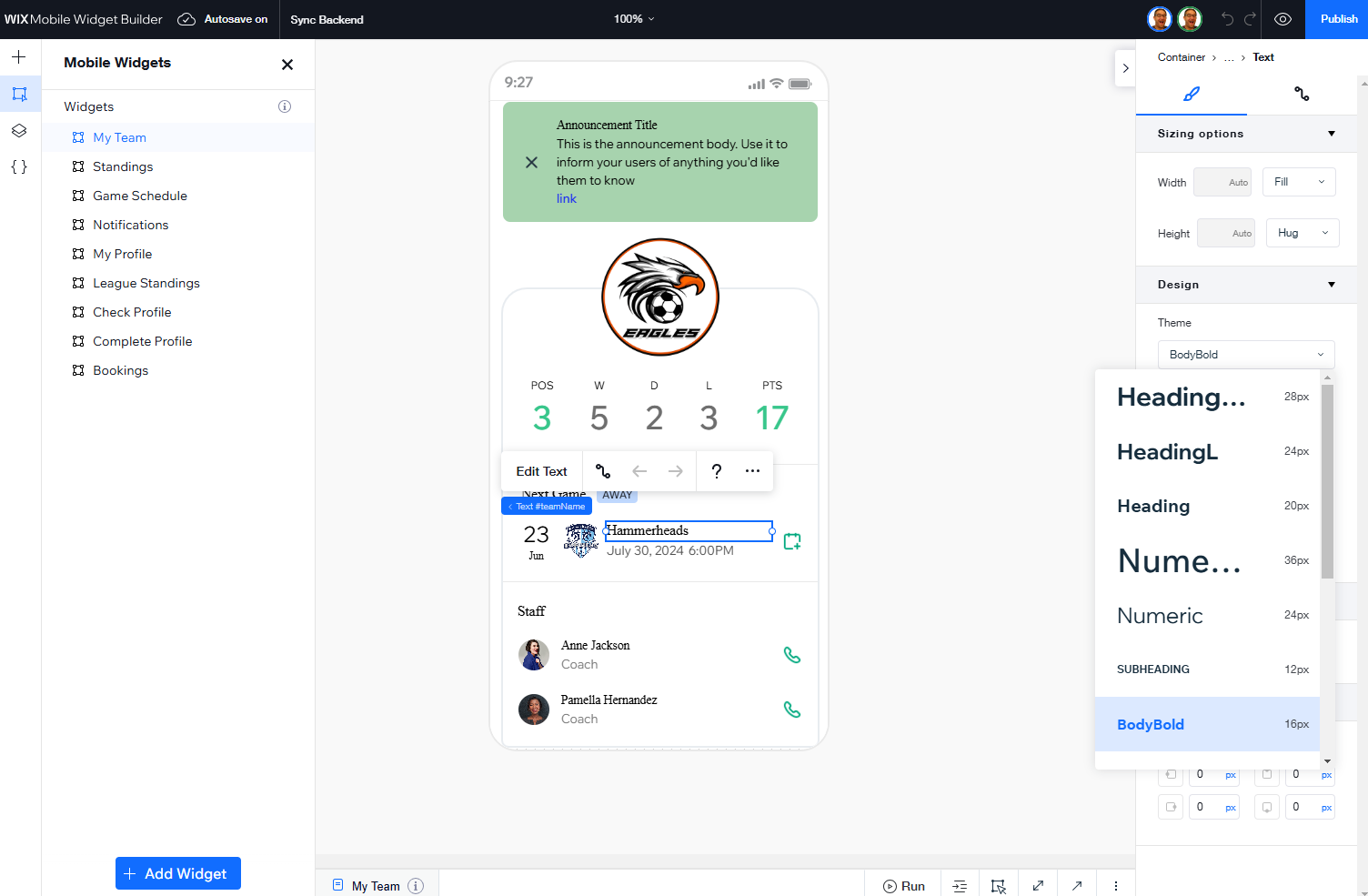
カスタムウィジェットを作成する方法:
- サイトダッシュボードの「モバイルアプリ」にアクセスします。
- 独自のモバイルアプリ名のタブをクリックします。
- 「モバイルアプリを編集」をクリックします。
- 左側で「カスタムウィジェット」をクリックします。
- 「ビルダーに移動する」をクリックします。
- 要素を追加し、レイヤーを整理して、必要に応じてコードを使用してカスタムウィジェットを作成します。
- (オプション)「+ウィジェットを追加」をクリックし、さらにウィジェットを作成します。
- 「公開」をクリックし、アプリの任意の画面にウィジェットを追加できるようにします。
- クリックして実行する内容を選択します:
- アプリを編集する:「アプリを編集」をクリックして、モバイルアプリビルダーに戻ります。
- モバイルアプリビルダーで、上部の「画面」ドロップダウンをクリックし、ウィジェットを追加する画面を選択します。
- 左側で「カスタムウィジェット」をクリックします。
- ウィジェットにマウスオーバーし、「画面に追加」アイコン
 をクリックします。
をクリックします。
- 閉じる:「閉じる」をクリックして、モバイルウィジェットビルダーにとどまります。
- アプリを編集する:「アプリを編集」をクリックして、モバイルアプリビルダーに戻ります。
- 「Save & Publish(保存して公開)」をクリックし、アプリに加えた変更内容を公開します。
よくある質問
カスタムウィジェットに関する詳細については、以下の質問をクリックしてください。
どのような種類のカスタムウィジェットを作成することができますか?
カスタムウィジェットを作成するのにコーディングのスキルは必要ですか?
独自のモバイルアプリに、プリセットのウィジェットとカスタムウィジェットの両方を使用することはできますか?
カスタムウィジェットを追加する独自のモバイルアプリは、Wix Studio サイトに接続されている必要がありますか?
カスタムウィジェットは、Wix エディタサイト用に作成した独自のモバイルアプリに作成することはできますか?
独自のモバイルアプリのテーマは、カスタムウィジェットにどう影響しますか?
カスタムウィジェットに変更を加えることはできますか?


 をクリックします。
をクリックします。